- WordPress là gì?
- Thiết kế website gồm có những phần nào?
- Những lý do nên chọn thiết kế web bằng wordpress
- Sử dụng dễ dàng
- Cộng đồng hỗ trợ đông đảo
- Nhiều gói giao diện có sẵn
- Nhiều plugin hỗ trợ
- Dễ phát triển cho lập trình viên
- Hỗ trợ nhiều ngôn ngữ
- Có thể làm nhiều loại website
- Cách thiết kế web bằng wordpress đơn giản nhất
- Hướng dẫn cài đặt wordpress
- Software Setup
- Site Settings
- Admin Account
- Choose Language
- Cài đặt theme (giao diện) cho WordPress
- Thay đổi theme trang WordPress
- Sử dụng theme từ WordPress.org
- Tải theme lên
- Hướng dẫn cài đặt plugin wordpress
- Lưu ý quan trọng:
- Lời kết
Thiết kế web bằng wordpress có khó không? Có phải biết về lập trình mới làm được hay sao? Thiết kế web bằng wordpress như thế nào…. Tất cả sẽ có trong bài viết hướng dẫn này. Mời mọi người cùng tham khảo cách thiet ke web bang wordpress đơn giản, nhanh nhất, ai cũng làm được nhé, bắt đầu thôi nào.
WordPress là gì?
Muốn thiết kế web bằng wordpress thì chúng ta phải biết wordpress là gì đã chứ nhỉ? WordPress là một phần mềm nguồn mở (Open Source Software 1) được viết bằng ngôn ngữ lập trình website PHP và sử dụng hệ quản trị cơ sở dữ liệu MySQL; cũng là bộ đôi ngôn ngữ lập trình website thông dụng nhất hiện tại. WordPress được ra mắt lần đầu tiên vào ngày 27/5/2003 bởi tác giả Matt Mullenweg và Mike Little. Hiện nay WordPress được sở hữu và phát triển bởi công ty Automattic có trụ sở tại San Francisco, California thuộc hợp chủng quốc Hoa Kỳ.
Đọc chi tiết ở đây nhé: WordPress là gì? Tại sao lại nên dùng wordpress để thiết kế website?
Thiết kế website gồm có những phần nào?
Khái niệm wordpress là gì mọi người chắc đã hiểu rồi chứ ạ, cũng đơn giản thôi mà đúng không? Tiếp theo chúng ta sẽ tìm hiểu các thành phần của một website gồm những gì.
Với một website thông thường, nó sẽ bao gồm các thành phần sau:
- Giao diện (Front-end): Là những gì chúng ta thấy nó hiển thị ra bên ngoài như bố cục, màu sắc của website. Phần này chúng ta gọi là giao diện và nó được xếp vào loại Front-end của một website.
- Mã nguồn xử lý (Backend): Giống như một cỗ máy, để nó hoạt động được như những gì chúng ta thấy thì phải có một hệ thống bên trong để xử lý. Ví dụ khi vào website bạn ấn nút đăng ký, làm sao hệ thống có thể lưu trữ các thông tin của bạn lại thì sẽ do các mã nguồn xử lý.
- Cơ sở dữ liệu (Database): Với các website hiện nay thì sẽ có một phần không thể thiếu gọi là cơ sở dữ liệu. Cơ sở dữ liệu sẽ lưu lại dữ liệu mềm của website đó như dữ liệu bài viết, nội dung trên website, hay các thiết lập,…Còn mã nguồn chỉ lưu trữ các tập tin của mã nguồn, tập tin hình ảnh.
Như vậy để xây dựng được một website, chúng ta phải làm 3 phần này với độ phức tạp cao và yêu cầu bảo mật khắt khe. Thế nhưng với sự hỗ trợ của WordPress, công việc này đã được làm sẵn và chúng ta chỉ việc sử dụng cho nó chạy. Đây chính là lý do chúng ta nên thiết kế web bằng wordpress đó mọi người ạ.
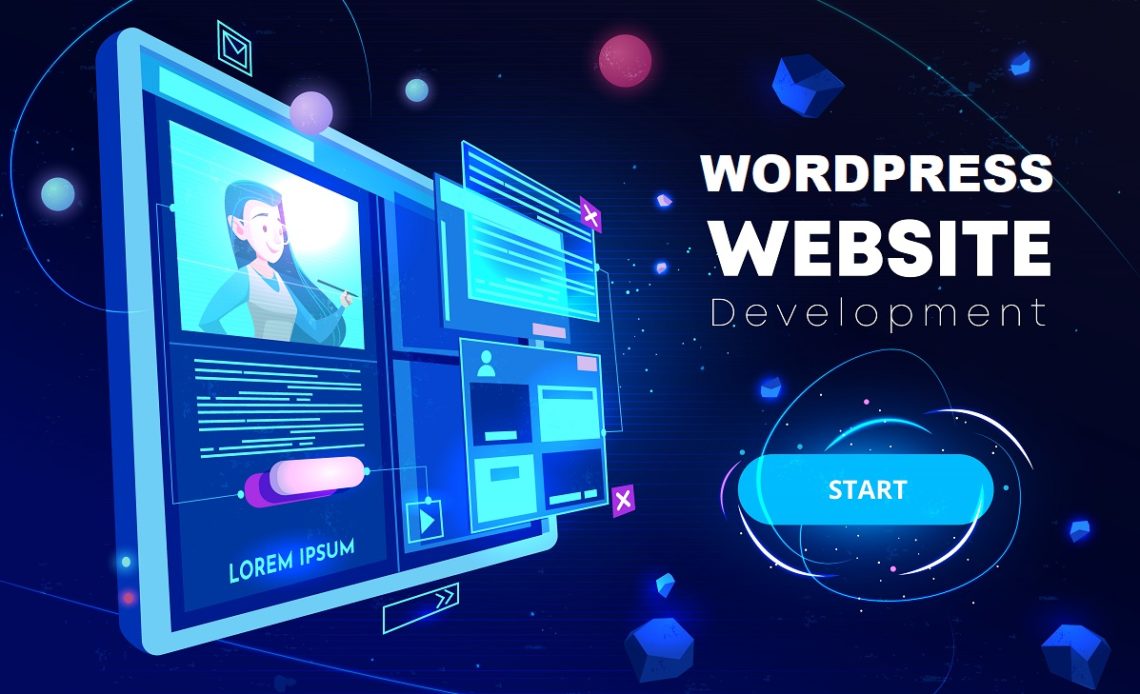
Những lý do nên chọn thiết kế web bằng wordpress
Nếu bạn vẫn còn băn khoăn về WordPress, mình xin chỉ ra cho bạn một số lý do rất tuyệt vời để bạn chọn WordPress làm nền tảng xây dựng website cho riêng mình nhé.
Sử dụng dễ dàng
WordPress được phát triển nhằm phục vụ đối tượng người dùng phổ thông, không có nhiều kiến thức về lập trình website nâng cao. Các thao tác trong WordPress rất đơn giản, giao diện quản trị trực quan giúp bạn có thể nắm rõ cơ cấu quản lý một website WordPress trong thời gian ngắn. Về cách cài đặt lại càng dễ hơn, bạn có thể tự cài đặt một website WordPress trên host (máy chủ) riêng của mình và tự vận hành nó sau vài cú click. Bạn đang lo lắng cách cài đặt thế nào, host là gì? Không sao, các phần tiếp theo của serie học WordPress căn bản của mình đã có nói rất chi tiết.
Cộng đồng hỗ trợ đông đảo
Là một mã nguồn CMS mở phổ biến nhất thế giới, điều này cũng có nghĩa là bạn sẽ được cộng đồng người sử dụng WordPress hỗ trợ bạn các khó khăn gặp phải trong quá trình sử dụng. Nếu bạn có khả năng tiếng Anh tốt, bạn có thể dễ dàng tìm câu trả lời cho vấn đề bạn đang gặp phải trên Google chỉ với vài từ khóa tìm kiếm.
Hiện nay ở Việt Nam, website Thachpham.com được xem là nguồn hướng dẫn sử dụng WordPress tốt nhất với hàng trăm bài viết hướng dẫn từ cơ bản đến nâng cao, bạn có thể gửi thắc mắc để được giải đáp tận tình trên trang Hỏi đáp WordPress của ThachPham.Com, hoặc tham gia nhóm WordPress Việt Nam (cũng do Thạch Phạm quản lý) trên Facebook để cùng giao lưu.
Nhiều gói giao diện có sẵn
Tuy WordPress rất dễ sử dụng, nhưng việc tự tay thiết kế một giao diện website cho mình dựa trên WordPress không hề đơn giản và vẫn cần một kiến thức chuyên môn nhất định. Tuy nhiên bạn không cần qua lo lắng về điều này, bởi vì hệ thống giao diện (bao gồm trả phí lẫn miễn phí) dành cho WordPress cực kỳ phong phú và bạn có thể sử dụng chỉ với vài cú click.
Nếu bạn chưa tin vào các giao diện làm sẵn dành cho WordPress đẹp như thế nào, hãy ghé thử ThemeForest, MyThemeShop, Theme-Junkies,…Hoặc bạn có thể xem các giao diện WordPress miễn phí tại thư viện WordPress.Org.
Nhiều plugin hỗ trợ
Plugin mở rộng nghĩa là một thành phần cài đặt thêm vào WordPress để giúp nó có thêm nhiều tính năng cần thiết, ví dụ bạn cần tính năng làm trang bán hàng cho WordPress thì cài thêm plugin WooCommerce chẳng hạn. Với lợi thế là người sử dụng đông đảo, nên thư viện plugin của WordPress cũng cực kỳ phong phú lẫn trả phí và miễn phí, hầu hết các tính năng thông dụng bạn đều có thẻ tìm thấy thông qua plugin
Dễ phát triển cho lập trình viên
Nếu bạn là một người có am hiểu về việc làm website như thành thạo HTML, CSS, PHP thì có thể dễ dàng mở rộng website WordPress của bạn ra với rất nhiều tính năng vô cùng có ích. Cách phát triển cũng rất đơn giản vì WordPress là một mã nguồn mở nên bạn có thể dễ dàng hiểu được cách hoạt động của nó và phát triển thêm các tính năng.
Với hàng nghìn hàm (function) có sẵn của nó, bạn có thể thoải mái sử dụng, bạn cũng có thể thay đổi cấu trúc của một hàm với filter hook và hầu như quy trình làm việc của một lập trình viên chuyên nghiệp có thể ứng dụng dễ dàng vào WordPress.
Hỗ trợ nhiều ngôn ngữ
Mã nguồn WordPress hiện tại có rất nhiều gói ngôn ngữ đi kèm, bao gồm tiếng Việt. Mặc dù trong mỗi giao diện hay plugin đều có ngôn ngữ riêng nhưng bạn có thể dễ dàng tự dịch lại nó với các phần mềm hỗ trợ.
Có thể làm nhiều loại website
Dùng WordPress không có nghĩa là bạn chỉ có thể làm blog cá nhân, mà bạn có thể biến website mình thành một trang bán hàng, một website giới thiệu công ty, một tờ tạp chí online bằng việc sử dụng kết hợp các theme và plugin với nhau. Tuy nhiên để làm được, bạn nên chắc chắn là đã hiểu được WordPress chứ đừng vội một bước lên mây để nhận các cảm giác thất vọng vì độ phức tạp của nó. Bạn có thể xem qua serie WordPress Nâng Cao của mình để tiếp cận vào mã nguồn của WordPress nhé.
Quá nhiều lý do để bạn nên thiết kế web bằng wordpress phải không nào? Không còn băn khoăn hay lăn tăn gì nữa, bây giờ chúng ta sẽ vào chủ đề chính luôn nhé:
Cách thiết kế web bằng wordpress đơn giản nhất
Trước khi bắt đầu chúng ta cần chuẩn bị một số thứ nhé, cơ bản thì cần có 1 tên miền và 1 gói hosting lưu trữ web, đây là 2 công cụ bắt buộc đối với 1 website. Chi phí cũng rẻ thôi, tên miền quốc tế khoảng hơn 200k/năm, còn hosting giá rẻ cơ bản để thực hành thì khoảng 29k/tháng. Sau khi đã chuẩn bị xong 2 món trên rồi thì chúng ta cùng thực hành nào.
Hướng dẫn cài đặt wordpress
Việc cài đặt WordPress thật sự khá là đơn giản. Hosting cung cấp bảng điều khiển cPanel để giúp bạn thực hiện các tác vụ cấu hình hosting server một cách dễ dàng hơn. Trong cPanel cũng sẽ hỗ trợ chức năng cài WordPress đơn giản các bạn nhé (nói chứ việc này các nhà cung cấp hosting chất lượng cao như iNET, AZDIGI họ sẽ hướng dẫn các bạn luôn ấy), nhưng mà dù sao thì cũng cần hiểu cơ bản cũng không thừa đúng không nào.
Sau khi bạn đăng nhập vào cPanel như hướng dẫn ở trên, bạn kéo xuống và tìm đến mục SOFTACULOUS APPS INSTALLER bạn sẽ tìm thấy biểu tượng WordPress, hãy click vào đó để bắt đầu. Bạn cứ bình tĩnh thực hiện theo các hướng dẫn là được.
Sau khi bấm vào biểu tượng WordPress => bạn nhấn vào nút Install Now để cài đặt WordPress.
Software Setup
Tại đây bạn sẽ setup các thông tin cho phần mềm WordPress.
- Choose the version you want to install: Phương án tốt nhất là bạn nên chọn phiên bản mới nhất của WordPress.
- Choose Protocol: Chọn http:// hoặc http://www. vì bạn chưa cài SSL.
- Choose Domain: Bạn chọn domain đã liên kết tới tài khoản hosting.
- In Directory: Mục này bạn để trống cũng được.
Site Settings
- Site Name: Nhập tên website của bạn
- Site Description: Viết về mô tả sơ bộ website của bạn
Admin Account
- Admin Username: Tạo tên đăng nhập WordPress, đây là user có quyền cao nhất đối với trang – quyền quản trị.
- Admin Password: Tạo mật khẩu cho tài khoản quản trị.
- Admin Email: Có thể nhập email cá nhân hoặc dùng email mặc định
- Enable Multisite (WPMU): Không chọn mục này.
Choose Language
Tại mục Select Language bạn chọn ngôn ngữ sẽ sử dụng cho giao diện trang WordPress của bạn, rất may mắn, hiện tại WordPress đa hỗ trợ tiếng Việt.
Mục thiết lập Plugin, mục Advanced Options và mục Theme, bạn có thể chọn mặc định cho nhanh, vì chúng có thể tuỳ biến về sau.
Hoàn thành xong bước này, website của bạn đã gần như hoàn thiện. Bạn gõ tên miền của bạn để tìm kiếm thử, nếu thấy tức là bạn đã thành công, chúc mừng bạn nhé !
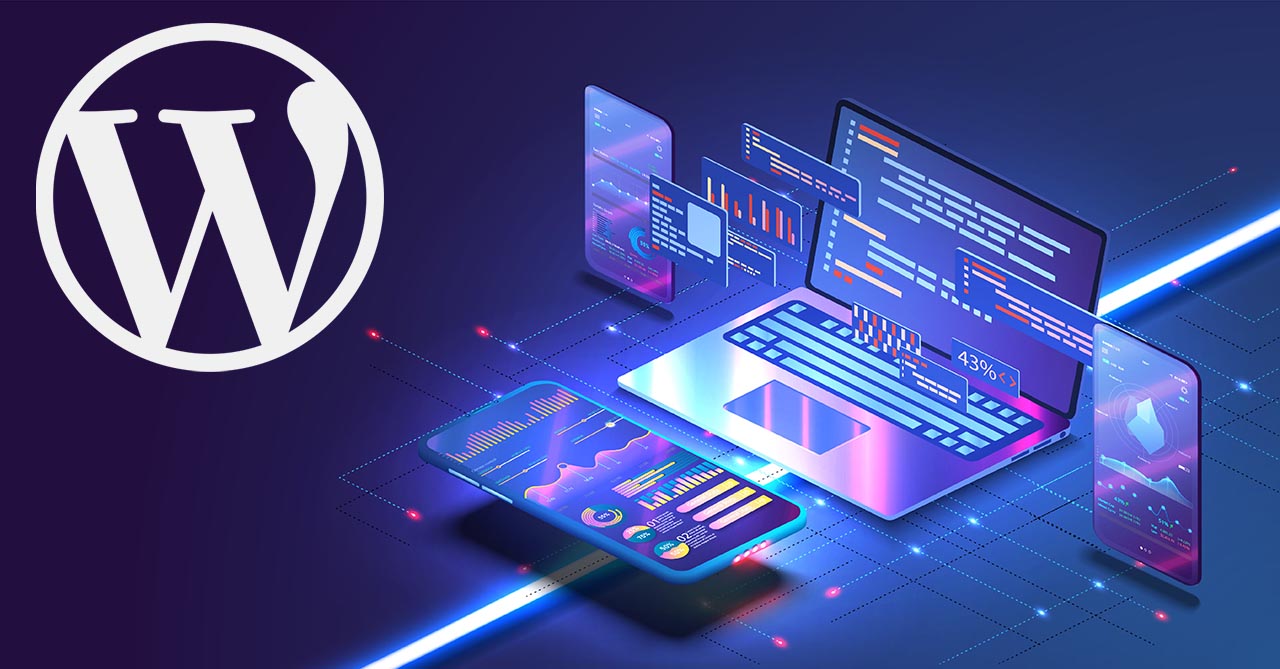
Cài đặt theme (giao diện) cho WordPress
Những theme mặc định của WordPress thường rất đơn giản, chỉ phù hợp với ai viết blog cơ bản và theme mặc định không hỗ trợ tốt việc tùy biến giao diện tốt cho lắm. Vì vậy bạn có thể chọn mua theme tại các trang như ThemeForest để có những theme đẹp và hợp với bạn nhất.
Thay đổi theme trang WordPress
Để thay đổi theme, bạn truy cập vào Dashboard => Appearance => Themes. Bạn sẽ thấy ngay đầu trang là nút Add New.
Sử dụng theme từ WordPress.org
Ngay sau khi bấm nút Add New, hàng loạt thêm miễn phí từ trang WordPress.org sẽ xuất hiện để bạn tha hồ chọn. Tuy nhiên, những theme này thường rất khó để tuỳ chỉnh, và chúng cần phải trả thêm phí để có thể tuỳ biến.
Khi tìm thấy một theme ưng ý, bạn bấm vào Install để cài đặt và Active để kích hoạt theme.
Tải theme lên
Tải theme lên cũng khá giống với thao tác với việc tải trực tiếp, từ Themes =>Add New => Upload => chọn theme => Install => Active. Vậy là bạn đã tải theme của mình lên thành công.
Hướng dẫn cài đặt plugin wordpress
Có rất rất nhiều nguồn để bạn tìm được Plugin WordPress. Một trong những nơi đáng tin cậy nhất để cài đặt plugin thì chắc chắn là từ trang cộng động nhà phát triển được quản lý bởi chính WordPress rồi: WordPress Plugin Directory.
Tại trang WordPress Plugin Directory bạn có thể tìm được cho trang WordPress của mình vô số plugin miễn phí, và freemium – tức là plugin premium có phiên bản miễn phí, để sử dụng những tính năng nâng cao của plugin đó bạn phải trả phí.
Nếu bạn cần thêm các trang bán plugin uy tín, SEO TOP xin giới thiệu với bạn trang Codecanyon, đây là một trong những địa chỉ rất đáng tin cậy để bạn mua và sử dụng những plugin premium, tại đây có rất nhiều plugin “đáng đồng tiền bát gạo”.
Lưu ý quan trọng:
Bạn nên chọn những nguồn cung cấp plugin uy tín, nếu cài đặt những plugin không rõ nguồn gốc, trôi nổi trên mạng như crack, nulled hay từ những trang không rõ ràng, website của bạn có thể bị tổn hại rất nhiều đó nhé.
Có rất nhiều cách để cài đặt một plugin vào trang WordPress của bạn.
Với trang WordPress Plugin Directory và Codecanyon bạn (mua) và tải plugin về, sau đó thực hiện cài đặt thông qua các bước: Dashboard => Plugins => Add New => Upload Plugin, bạn chọn tệp plugin dạng .zip vừa tải về để tải lên trang WordPress của bạn.
Bạn cũng có thể cài đặt trực tiếp thông qua Dashboard => Plugins => Add New tại giao diện đó bạn cũng sẽ thấy rất nhiều Plugin được giới thiệu. Tìm plugin bạn cần và bấm Install Now để cài đặt và kích hoạt nó là xong.
Lời kết
Bài có thể hơi dài dòng một chút nhưng mà nếu bạn đã kiên trì tham khảo và thực hành đến đây thì việc thiết kế web bằng WordPress của bạn đã hoàn thành 99,99% rồi đó. Xin chúc mừng bạn !
Công việc tiếp theo bạn cần làm để hoàn thành 100% đó là biên tập nội dung cho website của mình, nói đơn giản vậy thôi chứ việc này là quan trọng nhất đó bạn nhé. Website của bạn có trở nên nổi tiếng hay không hoàn toàn phụ thuộc vào nội dung có hấp dẫn hay không, có độc đáo hay không… và dĩ nhiên là nếu muốn, bạn có thể tùy chỉnh giao diện theo sở thích nhé.
Và nếu có bất kỳ câu hỏi nào về việc thiết kế web bằng wordpress, các bạn hãy để lại bình luận ngay dưới đây nhé.
Chúc các bạn thành công.



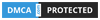






















Ý kiến bạn đọc (0)